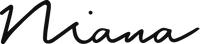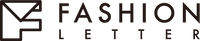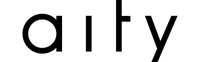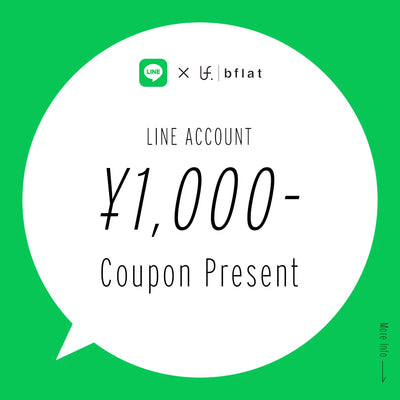X(旧Twitter)の投稿された画像に【この画像/動画はセンシティブな内容を含んでいる可能性があります。】といったメッセージが表示され、画像が見えなくなっていることがあります。
本当に見てもいいのか不安にはなりますが芸能人の投稿にも表示されている場合もあり、困るときがあります。
そこで今回はセンシティブ判定される理由や設定のX:旧Twitterのセンシティブ解除や非表示にする方法について解説をします。
うまく機能を使いこなしてSNSを楽しみましょう。
1.X:Twitterのセンシティブとは?
刺激の強いコンテンツ
死、暴力、医療処置、深刻な外傷などを写実的かつ詳細に描写したメディアのことを指します。
成人の裸体および性的行動
ポルノをはじめとする性的興奮の喚起を目的としたあらゆるメディアを指します。
強姦および性的暴行
性的行為に関連する暴力を描写したあらゆるメディアを指します。
獣姦および屍姦
人間と動物の性行為やきている人間と人間の死体の性的行為を描写したあらゆるメディアを指します。
グロテスクなコンテンツ
死、暴力、深刻な身体的損傷に関して写実的、凄惨に描写されたあらゆるメディアを指します。
X(Twitter)が定めた5つの内容のいずれかに当たると自動で判断を行い、該当すれば警告メッセージが表示されることがあります。
ですがあくまで自動で判断している為、開いてみれば普通のなんて事のない画像というケースも多くあります。

X(Twitter)の「センシティブな内容」に接触している投稿に対して、ポストや画像が表示される前に上記の警告メッセージを表示されるようになっています。
2.X:Twitterセンシティブ解除の方法について
「センシティブな内容」の警告が出ている投稿を解除するには設定を行う必要があります。
デバイスによって変わりますが、ここではiPhoneとPC版の設定方法を紹介します。
①

センシティブな内容を含むポストがあった場合は上記の警告が出ています。
その下にある【設定を変更】をタップまたはクリックすればブラウザ版のXが開かれます。
PC版の場合は警告が出ているポストを今回限りで見ることができる【表示】というボタンが付いています。
②

【設定を変更】を選択しましたら、ブラウザ版のXに切り替わります。
ブラウザ版でログインしていない場合は自分の使っているアカウントでログインをしましょう。
③

画面が切り替わりましたら、真ん中の【表示するコンテンツ】を選択してください。
④

最後に【センシティブな内容を含む可能性のあるメディアを表示する】にチェックを入れブラウザを閉じ、アプリを再起動すると完了です。
言語が英語だった場合の対処方法
解除設定をする際なぜが英語表記になってしまい、変更方法や日本語への戻し方がわからない時があります。ここでは、英語のままでセンシティブ解除の方法と日本語へ戻す方法を紹介します。
英語表記のままセンシティブの解除方法
①


左上の自分のアイコンをタップすれば様々オプションが出てきます。
オプションが開きましたら【Setting and privacy】を選択しましょう。
②


【Privacy and safety】を選択した後、【Content you see】を選択すれば最後のチェックをつける画面に行けます。
③

最後に【Display media that may contain sensitive content】をチェックを付ければ設定の完了です。
日本語表記への変更方法
①


最初は同じで左上の自分のアイコンをタップし、【Setting and privacy】を選択しましょう。
その後、【Accessibility,display,and languages】を選択し【Languages】を選べば言語を選択画面に移動します。
②

【Display language】を選択すれば、言語選択が可能になりますので日本語を探して選択後、【Save】を押し忘れないようにしてください。
日本語に戻りましたら最初に戻って、センシティブ解除設定をしてください。
3.センシティブな投稿を非表示にする方法
センシティブな投稿はショッキングなものもあり、見たくない人が多いと思います。
Xではセンシティブな投稿を見ない為の様々な設定があるのでここではそういった機能の紹介をします。
センシティブな投稿を非表示にする設定


X:Twitterでのセンシティブな投稿を非常時にする方法は最初に紹介したようにブラウザからログインし、【センシティブな内容を含む可能性のあるメディアを表示する】のチェックを外せば非表示設定ができます。
アカウントのブロックとミュート


アカウントの右上の【・・・】を選択すればそのアカウントに対して様々な設定を行えます。
ブロックもしくはミュートを行えばそのユーザーの投稿が全く見えなくなりますが、ブロックの場合相手がブロックされたことを確認することができます。
ミュートは相手にばれない為、相互フォローなどの関係性を考慮し、使い分けてください。
投稿の通報
①


通報したポストを選択し、右上の【・・・】を選択すると、投稿者に対して様々なアクションを行えます。
ここでもミュートかブロックを行えますのでこちらも使い分けてください。
②


ポストに該当する項目をチェックを付けて送信をすれば完了です。
③

送信が完了しましたらユーザーに対してブロックかミュートを選ぶことができます。
通報したポストはタイムライン上などで【このポストを報告しました】というメッセージに覆われます。
通報はセンシティブな投稿に対して有効な手段ではありますが、通報をする投稿を間違わないように気を付けましょう。
4.自分のツイートがセンシティブな内容と判断されない設定
普通の風景の写真をアップしただけなのにX:Twitterからセンシティブだと判定をもらった経験はあるでしょうか?
そういった場合は自分で警告されない設定を末う必要があるので判定されたときは設定をしておきましょう。
①


ここは最初に設定をした、センシティブを解除する方法と同じです。
赤のマークにそって進めましょう。
②


ここからが少し違い、【あなたのポスト】を選択し、最後にチェックを外すようにすれば完了です。
これで警告が出なくなり、スムーズに投稿をすることができます。
おわりに
ここまでX:Twitterのセンシティブ設定の解除方法について解説してきましたがいかがでしたでしょうか?
Xのセンシティブ設定を解除や、非常時はブラウザを開ける必要があり、少し大変ではありますが、SNSを楽しむために自分に合った設定をしてみて下し。
また、ユーザーやポストの通報については誤って別のポストを通報しないように気を付けてください
似た記事を探す
MEDIA